
많은 분들께서 모바일로 인터넷 검색을 하실 때 네이버 앱을 많이 사용하실 것 같은데요. 물론 다양한 인터넷 앱들이 많이 있지만 좀 더 친숙해서 그런지 저도 네이버 앱을 많이 사용하게 되더라구요. 자주 사용하는 네이버 앱에서 글씨를 수정할 수 있다는 거 알고 계신가요? 네이버 앱 글씨 설정을 한 번 해보도록 하겠습니다.

먼저, 네이버앱을 실행하시면 위와 같이 보이실텐데요. 여기에서 왼쪽 상단 [메뉴]를 눌러주세요.

메뉴를 선택하시면 새로운 페이지가 열리면서 위와 같이 보이실겁니다. 여기에서 우측 상단에 있는 [설정] 버튼을 눌러서 설정 페이지로 이동하겠습니다.

그럼 [네이버앱 설정] 페이지가 열립니다. [메인 설정] 영역에 있는 [글자크기, 글꼴변경]을 선택해주세요.

상단에서는 글자 크기 변경이 가능하고 하단에서는 글꼴을 변경할 수 있습니다. 먼저, 글자 크기부터 변경해보도록 하겠습니다. 현재 저는 하얀색의 가 아이콘이 제일 작은 글자 크기 위치에 있습니다.

만약 글자 크기를 크게 키우고 싶으시다면 가 버튼을 원하시는 글자 크기의 위치로 옮겨주시면 됩니다. 글자 크기를 변경하게 되면 위에 예시로 나오는 글자의 크기도 같이 커지기 때문에 어느 정도의 크기로 어떤 형태로 보이는지 미리 확인이 가능합니다.
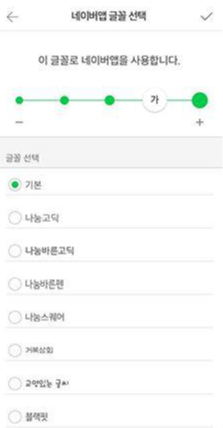
이번에는 글꼴을 변경해보도록 하겠습니다. 네이버에서는 생각보다 많은 글꼴을 지원해주고 있습니다. 다양한 글꼴들, 예쁜 글꼴들이 많이 있습니다.

저는 약간 아기자기한 글꼴 햇살2를 선택해보았습니다. 글꼴을 선택하면 상단에 어떤 글자체인지 글꼴을 좀 더 크게 확인할 수 있습니다. 또한, 여기에서 글자 크기도 변경이 가능하기 때문에 글꼴과 글자크기까지 한 눈에 비교가 가능합니다.
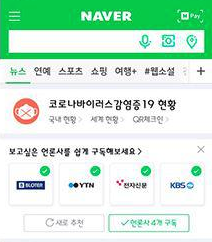
저는 글꼴과 글자 크기를 모두 변경해보았습니다. 원래 기존의 네이버 앱 글자와 확연한 차이가 있는 것을 확인할 수 있습니다. 이렇게 세세하게 네이버앱에서 글씨 설정이 가능합니다. 뉴스를 크게 보고 싶으신 분들은 글자 크기를 크게 키우실 수 있고, 예쁜 글꼴로 보고 싶으신 분들은 글꼴 변경해주시면 됩니다.
'IT 정보' 카테고리의 다른 글
| 컴퓨터 키보드 특수문자 입력하는 방법 (0) | 2021.05.10 |
|---|---|
| 아이폰 카메라 소리끄기 무음 설정 방법 (0) | 2021.05.10 |
| 곰믹스 사용법 | 무료 유튜브 영상 편집 프로그램 (0) | 2021.05.09 |
| 네이버 카페 탈퇴 방법(PC/Mobile) (0) | 2021.05.09 |
| PDF HWP 한글 파일로 변환하는 방법 (0) | 2021.05.09 |